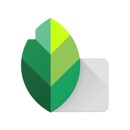【iOS14.3】iPhone12の新規格「Apple ProRAW」でより高画質な写真が撮れる!
みなさんこんにちは~APPTOPIライターのみーです!
先日iOS14.3のアップデートがリリースされ、iPhone12 Pro・iPhone12 Pro Maxに新機能が追加されました!
iPhone12 Pro・iPhone12 Pro Maxの標準カメラで新たに「Apple ProRAW」という形式で写真撮影と編集ができるようになったんです!
さっそく、詳しくチェックしていきましょう~!
Contents[OPEN]
- 1【iOS14.3】iPhone12の新規格「Apple ProRAW」ってなに?
- 1.1iPhone12 Pro・iPhone12 Pro Maxの新規格「Apple ProRAW」って何がすごいの?
- 1.2「Apple ProRAW」の使い方をチェックしよう!
- 1.3iPhone12 Pro・iPhone12 Pro Maxの新機能「Apple ProRAW」を使って写真を撮影してみよう!
- 1.4RAWデータを編集できるアプリ
- 1.5「Apple ProRAW」を使って写真を撮影する時の注意点!
- 2【iOS14.3】iPhone12 Pro・iPhone12 Pro Maxの新規格「Apple ProRAW」で高画質な写真を撮影しよう!
【iOS14.3】iPhone12の新規格「Apple ProRAW」ってなに?
ますは、Apple ProRAWがどのような機能なのか簡単に説明していきます。
iPhone12 Pro・iPhone12 Pro Maxの新規格「Apple ProRAW」って何がすごいの?
「Apple ProRAW」とはApple独自の画像形式のことで、RAWデータで画像を撮影・保存できる機能です。
通常、撮影した写真はカメラによって画像処理が施されJPEG形式で保存されますが、Apple ProRAW形式で撮影することで、JPEGに変換される前の状態であるRAWデータとして写真を保存できるんです。
JPEGは写真の情報が削ぎ落されて圧縮されたデータなので、RAWデータよりも画質が劣ってしまいます。
簡単に言うと、Apple ProRAWで撮影した画像は加工しても画質が劣化しにくいということなんです!
普通に撮影して保存して見てみると違いはありませんが、RAWデータの画像の方が自由度の高い編集ができるんです。
iPhone12 Pro・iPhone12 Pro Maxは元々カメラのクオリティが良いことで大人気の機種ですが、さらに良い写真を撮影できるようになったんですね!
「Apple ProRAW」の使い方をチェックしよう!
では、iPhone12 Pro・iPhone12 Pro MaxでApple ProRAWを使って写真を撮影する方法を説明します。
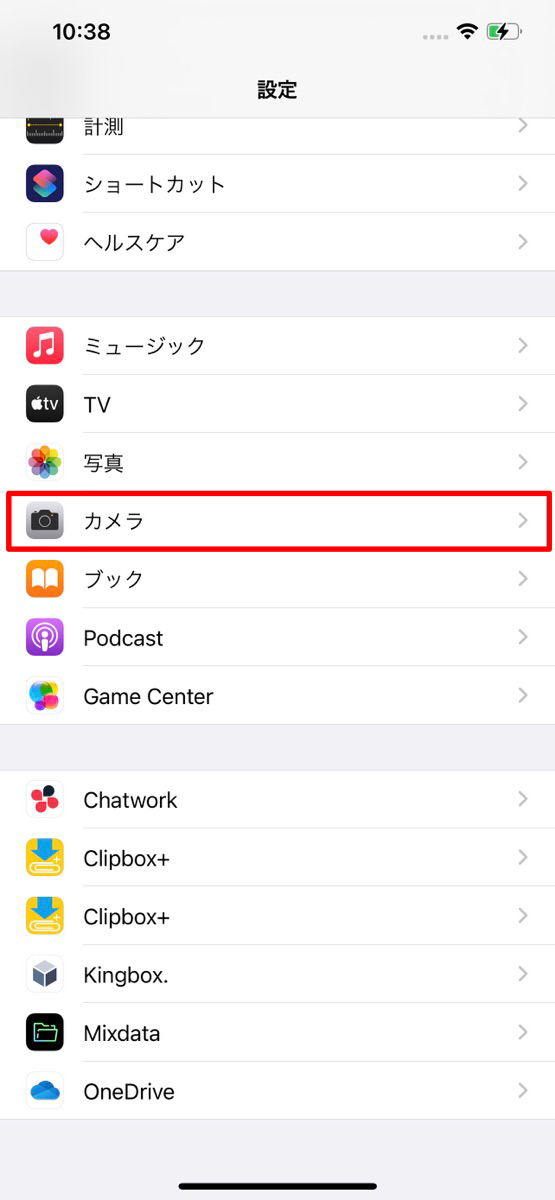
まずは設定を開いて「カメラ」を選択します。
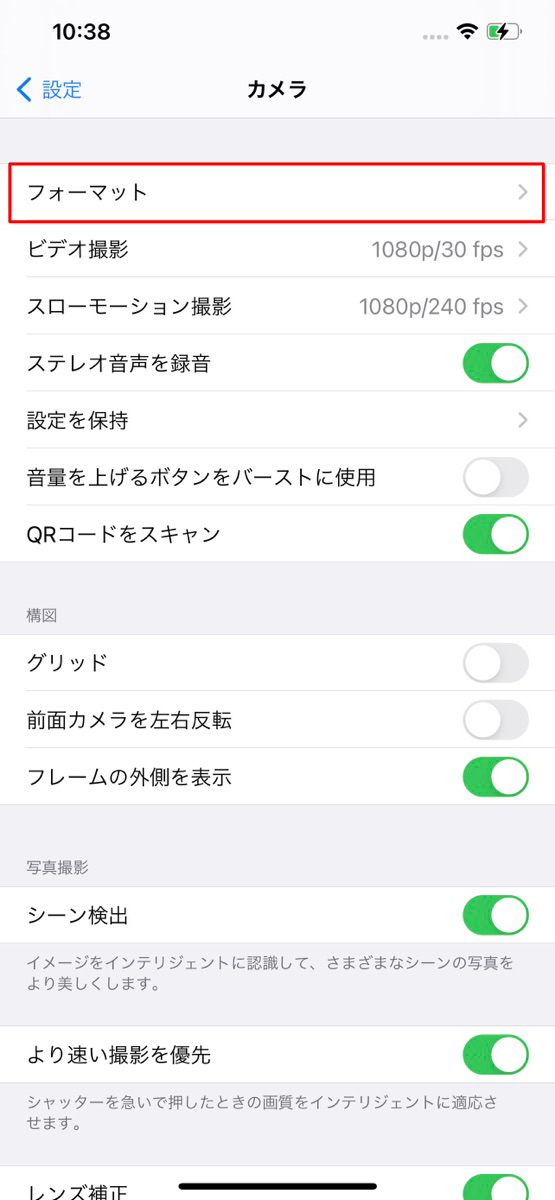
一番上の「フォーマット」をタップして下さい。
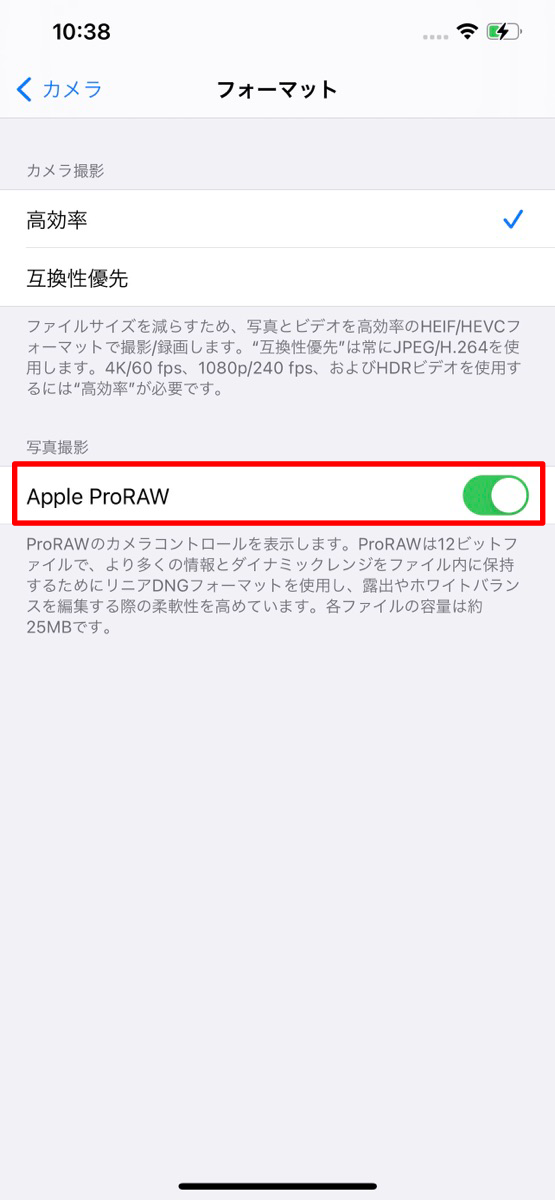
「Apple ProRAW」をオンにしたら設定完了です。標準カメラで写真を撮影してみましょう!
iPhone12 Pro・iPhone12 Pro Maxの新機能「Apple ProRAW」を使って写真を撮影してみよう!
Apple ProRAWの設定が完了したら、さっそく標準カメラで写真を撮影してみましょう!
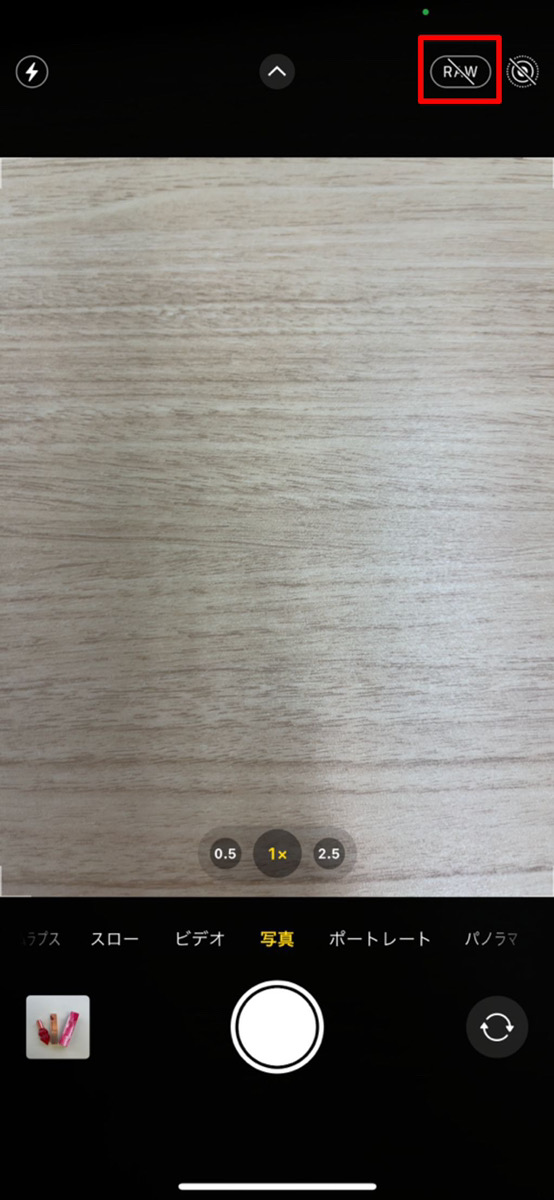
カメラを起動すると右上に「RAW」と表示があります。タップすると/が外れ、Apple ProRAWで写真を撮影できます。
RAWデータを編集できるアプリ
Apple ProRAWで撮影したRAWデータの写真の加工におすすめのアプリをご紹介します。
Snapseedは明るさやコントラストを細かく調整でき、魅力的なデータに仕上げてくれる加工アプリです。
高画質なRAWデータの画像も、より素敵な写真に仕上がりますよ!

こちらは通常の撮影方法で保存した画像(JPEG)です。右が加工前、左が加工後です。

そしてこちらがApple ProRAWで撮影したRAWデータの画像で、JPEGと同じ加工を施しています。
加工前の写真はあまり変わりがないですが、加工後はRAWデータの方がキレイな仕上がりですね!